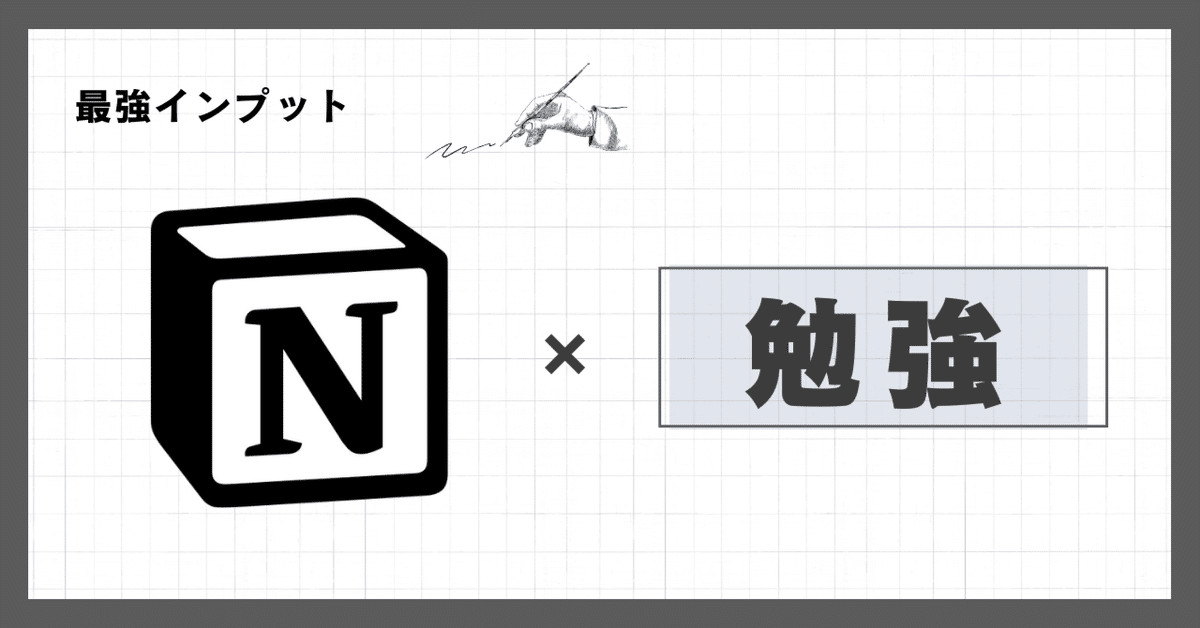
学んだ知識をNotionに蓄積してインプット革命を起こす
自分のインプット管理用に作成した"Notion勉強ページ"をXに投稿したところ、30,000以上のインプレッションが…!!
Notionで作った勉強ページがチートすぎる...
— りんのすけ|Notionで最速仕事術 (@rinno_____89) October 7, 2023
バラバラに取ったメモが自動で分野ごとに整理されるの本当にありがたい pic.twitter.com/ziLZbbJyjZ
嬉しいコメントもいただいています!
いやこれ
— Yazawa @ 頭痛 ✖︎ 鍼灸師 (@94javelin7) October 11, 2023
めっちゃ便利。
論文の整理とかにも使えるし。
自作で作ってたやつ使ってたけど、速攻で乗り換えたわ。
もう少しいじって自分なりにカスタマイズしていこう。 https://t.co/1H4K4Oaqb3
これは超有料級。。 https://t.co/gkvzPt1iJX
— 風祭 (@kazamatsuri_070) October 11, 2023
これさ、マジでやばい気がする。。。
— ケビン🍎iPadでQOLあげたい人 (@kebinblog) October 11, 2023
これ使いこなせれば長年苦しんでいた文献どこいった問題とか読書ノートどうまとめるか問題に終止符を打てる可能性が大あり。
あとは手書き派のボクとしてはiPadの手書きとどう連携させるか…🤔 https://t.co/oqOIEyMjiY
今回のテンプレートは過去イチの傑作ということもあり、有料で配布することを決定しました!
記事購入で得られる特典は、以下の3点です!
🎁 勉強ページのテンプレート
🎁 使い方マニュアル
🎁 30分の無料レクチャーセッション
4,980円という価格に対する印象は人それぞれかもしれません。しかし、このテンプレートを活用することで、「読んだ本の知識をより一層吸収できる」と考えれば費用対効果のある投資だと思います。
これまで皆さんは本の購入にいくら使いましたか?それだけの費用対効果を得られていますか?
本を3冊買うのに5,000円使うより、「今後買う本から効率よく知識を吸収できる仕組み」を4,980円で買った方が、長い目で見たら有効な自己投資になるはずです。何よりこのテンプレを自作し、毎日使っている僕自身がそのことを痛感しています。
テンプレあるあるの「使い方が分からない….」というお悩みを解消するために、レクチャーセッションもセットでお付けしています!4,980円分の価値を感じていただける体制は整えました。
インプット効率化を通じて、皆さんの人生を豊かにするお手伝いができたら幸いです。ご購入お待ちしております!(「使い方」は無料公開中です!)
使い方
0️⃣テンプレ全体について
3つのデータベース(DB)で構成されています。
①学習分野を管理する「カテゴリDB」
②学習に使った資料(本・動画)を整理する「文献DB」
③文献からの学びを抜き出して保存する「学びDB」
テンプレには3つのDBがあって、それぞれ連動してるんだな〜くらいの理解で問題ありません!具体的な入力・確認方法はこれから解説していきます。
今回の勉強ページでは、「同期したDBを好きな場所に好きなだけ配置できる」というNotionの特徴を生かして、3つのDBをいろいろな場所に配置しました。
1️⃣カテゴリDBの使い方
カテゴリDBは、自分が学習したい分野を管理するデータベースです。カテゴリごとの学びや文献を確認したい場合は、該当するカテゴリをクリックしてください。
新しいカテゴリを作成する手順
カテゴリ下にある「+新規」をクリック
タイトルを入力
カテゴリを設定
すでにあるカテゴリを削除する手順
アイコン左横の6つポチをクリック→「削除」を選択
2️⃣文献DBの使い方
文献DBは、学習に使った資料(本・動画)を整理するデータベースです。
文献を追加する際には、「Save to Notion」という拡張機能を使います。「①ツールのインストール②設定方法③入力方法④中身を確認する方法」の順で解説します。
①インストール方法
Save to Notionと検索
動画と同じサイトをクリック
Chromeに追加
パズルのピースのようなマークをクリック
ピン留め
分からなかった方は、こちらの記事もご参照ください。
②設定
追加したい本のAmazonサイトを開く
紙飛行機マークをクリック
「Add a Form」をクリック
保存先として「【TDB】学習_文献」を登録
+Add New Fieldで「カテゴリ」を選択
上部でフォームのタイトルを設定
「Save & Go back」をクリック
③入力
インストールとフォームの設定は、1回すれば終わりです。新しい文献を入力するたびに必要なのは以下の手順になります。
追加したい本のAmazonサイトを開く
紙飛行機マークをクリック
タイトルを編集
画像を切り取る
該当するカテゴリを選ぶ
⚠️templateでは「文献テンプレ」を選択して下さい(動画と違う)
⚠️Contentでは「Empty」を選択して下さい(動画と違う)
Save pageをクリック→保存完了!
※YouTube動画を保存する場合は、サムネイルが勝手に画像として登録されるため、4のスクショ作業が不要になります。
確認する方法
動画を見たい場合→URLクリック
本の要約を確認したい場合→画像をクリック
3️⃣学びDBの使い方
学びDBは、文献からの学びを抜き出して保存するデータベースです。
入力方法(読書で得た学びを保存するシーンを想定)
文献DB内にある学びDBから「+新規」をクリック
カテゴリを入力
学んだことを入力
全体の方にもカテゴリ内にも自動で整理されています
テンプレート
以下のURLから複製お願いします。
ここから先は
¥ 4,980
この記事が参加している募集
この記事が気に入ったらチップで応援してみませんか?
